Mes pandemisë COVID-19, çështjet e sigurisë së Zoom kanë rrëmbyer titujt kryesorë dhe kanë shkaktuar një ndjenjë mosbesimi tek përdoruesit.Por lajmi i mirë është se ka disa cilësime të reja sigurie të Zoom që mund t'i bëjnë takimet tuaja edhe më të sigurta.
Më 2020 Prill 4, Zoom njoftoi se numri i përgjithshëm i përdoruesve ditorë kishte arritur3 milion, me i larte seKompania raportoi në vitin 2019të1000 milionë.Kjo është një rritje prej afro 3,000% (2,900%) në një periudhë të shkurtër kohore.Trajtimi i një rritjeje të tillë fenomenale është një sfidë për çdo kompani.Zoom filloi të përballet me shumë sfida operacionale, njëra prej të cilave ishtesiguria e rrjetit të zmadhimit.Por Zoom ka punuar shumë për të përmirësuar veten, duke përmirësuar pozicionin e tij të sigurisë dhe duke rritur opsionet e cilësimeve të sigurisë së Zoom.
Këtu do t'ju përcjellim disa nga cilësimet më të fundit të sigurisë së Zoom dhe do t'ju tregojmë se si t'i siguroni takimet tuaja në Zoom.
Si të siguroni takimet e Zmadhimit në Cilësimet e Sigurisë së Zoom
Nëse po pyesni nëse aplikacioni Zoom është i sigurt, ne dëshirojmë të vazhdojmë: "Po!Takimet e Zoom janë të sigurta nëse i njihni këto cilësime sigurie të Zoom dhe si të përfitoni prej tyre. " Pra, ja çfarë duhet të dini se si t'i mbani të sigurta takimet tuaja në Zoom.
1. Aktivizo funksionin e dhomës së pritjes
Ky funksion sigurie i Zoom i jep hostit autoritetin për të lejuar vetëm pjesëmarrës të besuar të bashkohen në takim.Kur funksioni i dhomës së pritjes është i aktivizuar, pjesëmarrësit duhet të presin derisa administratori t'i lejojë ata të hyjnë në takim.
Për të vendosur funksionin e dhomës së pritjes si parazgjedhje për të gjitha takimet e ardhshme, hapni Zoom.us në shfletuesin tuaj dhe identifikohuni.
- klikoninë menunë e sipërme djathtas的 帳戶.
- në navigimin e shiritit anësor të majtështypngritur.
- zgjidhni安全 性.
- mundësojnëdhome pritje.
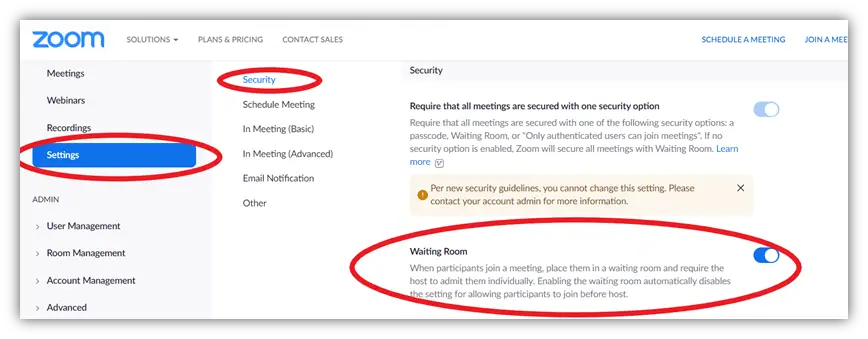
Shënim i rëndësishëm: Nëse jeni duke përdorur aplikacionin Zoom Desktop, klikoni ikonën e menysë në këndin e sipërm djathtas dhe më pas klikoniNë fund të dritares së cilësimeve "Shiko më shumë cilësime"(siç tregohet në pamjen e ekranit më poshtë).Do të ridrejtoheni në faqen e internetit të Zoom ku do të shihni opsionet e përmendura më sipër.(Nëse jeni duke përdorur aplikacionin e desktopit Zoom, ndiqni të gjithë hapat e ardhshëm të përmendur në këtë artikull).
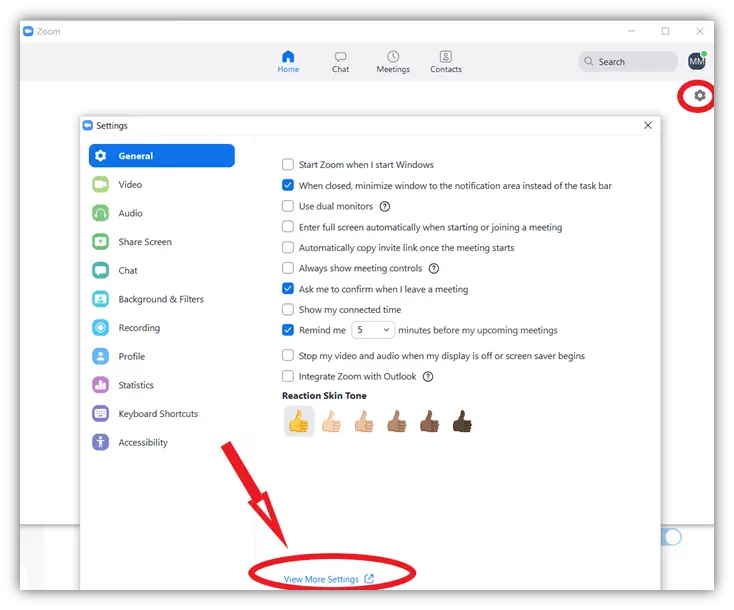
Nëse dëshironi të aktivizoni "Zoom Waiting Room" për vetëm një takim, ju lutemNga ndërfaqja "Zoom" (aplikacioni, shfletuesi, klienti i desktopit)shkoni te "plan", më pas lëvizni poshtë te "siguri"pjesë, në該seksioni do të gjejë "Aktivizo dhomën e pritjes"opsione.
Tani, sa herë që një pjesëmarrës i ri dëshiron të bashkohet në takim, ju (administratori) do të merrni një kërkesë.Njerëz të rinj mund të bashkohen në takim vetëm pasi ta pranoni.
2. Kërkoni një fjalëkalim ose lidhje për t'u bashkuar
Kjo është një nga mënyrat më themelore, por efektive për të kontrolluar se kush mund t'i bashkohet një takimi Zoom.Megjithatë, ka dy mënyra për të ftuar njerëzit në takimin tuaj të Zoom:
1. Jepuni të ftuarve një ID të Takimit Personal (PMI)
ID-ja e takimit personal është një numër 10-shifror që mund ta ndani me pjesëmarrësit tuaj.Për PMI, tani duhet të futet një fjalëkalim.Si parazgjedhje, Zoom krijon një fjalëkalim alfanumerik gjashtëshifror për çdo takim të Zoom.Sidoqoftë, mund ta përmirësoni atë duke ndjekur udhëzimet e mëposhtme ose të ndryshoni fjalëkalimin tuaj në cilësimet e sigurisë së Zoom:
- Hapni Zoom.us në shfletuesin tuaj dhe identifikohuni.
- klikoninë menunë e sipërme djathtas的 帳戶.
- klikoninë shiritin anësor të majtëngritur.
- zgjidhni安全 性.
- ngriteFjalëkalimi i ID-së së takimit personal (PMI).
- klikoniredaktojpër ta bërë fjalëkalimin më të fortë duke shtuar më shumë shkronja, numra dhe karaktere speciale.
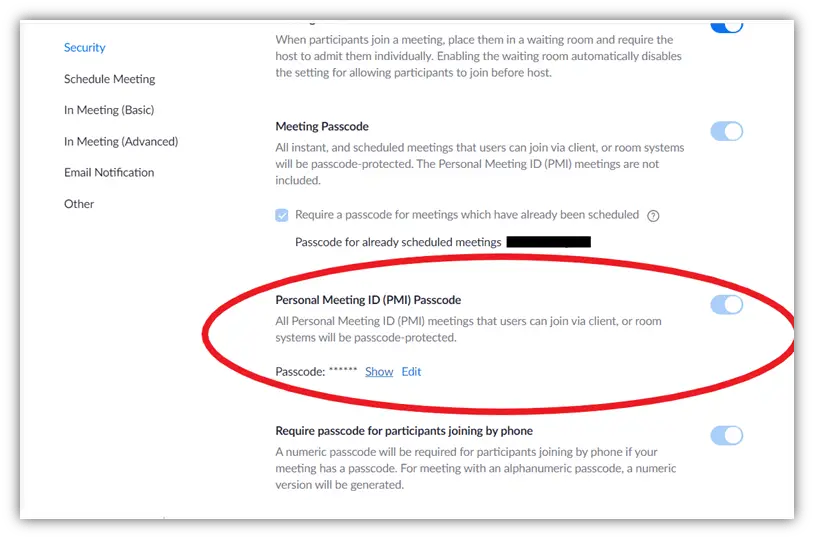
2. Dërgoni lidhjen e takimit (URL) si ftesë
Thjesht dërgimi i lidhjes së takimit është një mënyrë e pasigurt për të pritur një takim.Kjo ndodh sepse URL-ja e paracaktuar e takimit përmban një fjalëkalim të integruar.Kjo do të thotë që kushdo me këtë URL mund t'i bashkohet takimit drejtpërdrejt pa e ditur fjalëkalimin.Megjithatë, tani mund ta çaktivizoni këtë cilësim dhe ta bëni të detyrueshëm një fjalëkalim për të gjithë pjesëmarrësit.
Për të çaktivizuar futjen e fjalëkalimeve në URL:
- Hapni Zoom.us në shfletuesin tuaj dhe identifikohuni.
- atëherë,nga menyja e sipërme në të djathtëKliko "llogaria ime".
- klikoninë shiritin anësor të majtëngritur.
- zgjidhni安全 性.
- në lidhjen e ftesësgjeni embedfjalëkalimi për bashkim me një klikim.
- Si parazgjedhje, do të aktivizohet.Çaktivizoni atë duke klikuar në skedën e djathtë.
- Tani, kërkohet një fjalëkalim edhe nëse të gjithë pjesëmarrësit tuaj kanë qasje në lidhjen e takimit.
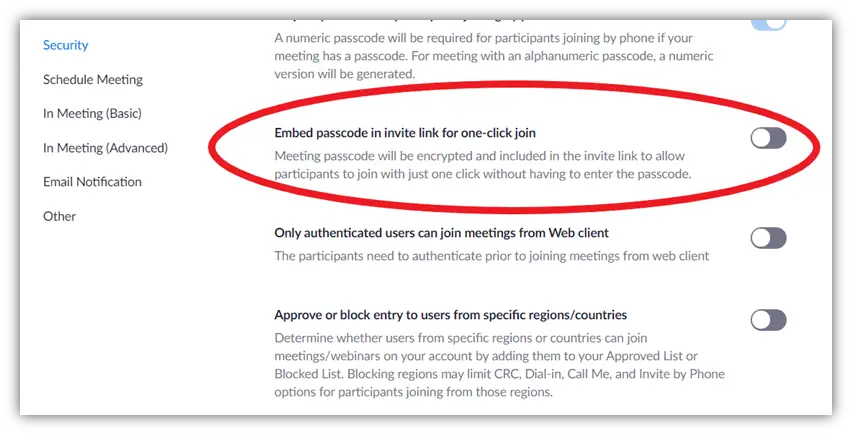
Dërgojani këtë fjalëkalim pjesëmarrësve me email në vend që ta postoni në një vend të pasigurt si rrjetet sociale për t'u siguruar që fjalëkalimi të mos cenohet.
3. Aktivizo cilësimin "Bllokimi i takimit".
Disa njerëz shmangin funksionin "Aktivizo dhomën e pritjes" kur ka shumë pjesëmarrës në bisedë, pasi shpërqendron administratorin sa herë që bashkohet një mik i ri.Një tjetër cilësim sigurie i Zoom-it që mund të aktivizoni për të shmangur këtë problem ështëMbyll takimin.Pasi ora të arrijë një orë të caktuar ose të gjithë pjesëmarrësit e synuar të jenë të pranishëm, mund ta kyçni takimin për të parandaluar që dikush tjetër të bashkohet.
Pasi të filloni takimin dhe të vini re se të gjithë kanë ardhur, shkoni tenë fund të ekranit "siguri"Tab.Këtu do të gjeni"Blloko takimin"opsione.
Ashtu si disa profesorë të kolegjit priren të mbyllin dyert e klasave të tyre në fillim të një klase për të parandaluar që studentët e vonuar të mbërrijnë me vonesë dhe të ndërpresin mësimin.Ndonëse ky është një lajm i keq për ata që vijnë vonë, është një lehtësim i madh për organizatorët e takimit që nuk duan të shqetësohen për një "mysafir" të papritur që do të prishë takimin ose do të dërgojë një kërkesë për bashkim në mes të një takimi.
4. Pezulloni pjesëmarrjen në aktivitete
Nëse dikush fillon të sillet çuditërisht në mes të një takimi, ai mund të pezullojë menjëherë të gjitha aktivitetet e tij.Ky opsion do të:
- Çaktivizo audion dhe videon për të gjithë pjesëmarrësit,
- ndaloni ndarjen e ekranit dhe
- Mbyll takimin.
Gjëja më e mirë në lidhje me këtë opsion është se nuk keni nevojë të përfundoni takimin dhe të riplanifikoni gjithçka.Kjo veçori thjesht do ta ndalojë takimin në mënyrë që të keni kohë të mjaftueshme për të përjashtuar pjesëmarrësit e padëshiruar dhe për të rifilluar takimin.
Për të ndërprerë takimin, shkoni te"siguria"tab, dhe pastaj klikoniPezulloni aktivitetin e pjesëmarrësve".
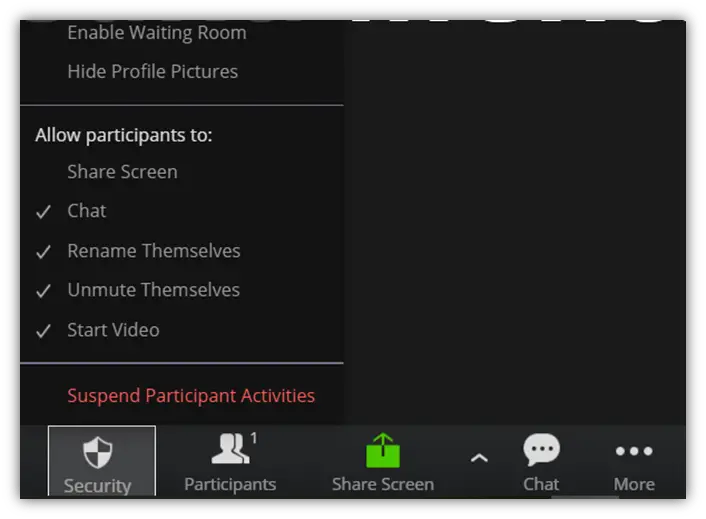
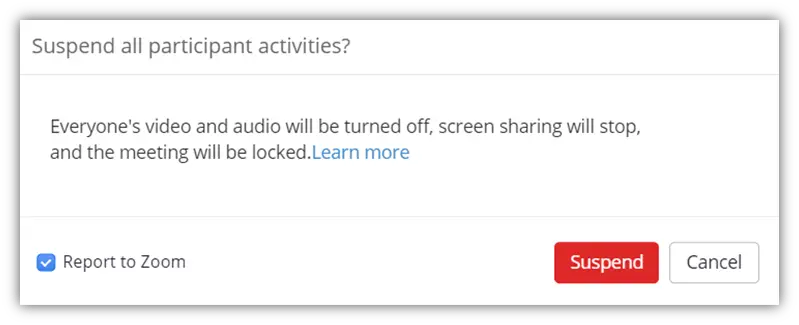
Pas kësaj, mund të klikoni "pjesëmarrës"opsioni, zgjidhni pjesëmarrësit e padëshiruar, klikoni "Më shumë"menuja që shfaqet, më pas zgjidhni "fshi".
Për të rifilluar takimin si mikpritës i takimit, hiqni zërin dhe/ose filloni videon.Nëse është e nevojshme, kërkojuni pjesëmarrësve të aktivizojnë gjithashtu audion dhe videon e tyre.
5. Kufizoni ndarjen e ekranit
Ndarja e ekranit është një nga veçoritë më të përshtatshme që ofron Zoom.Por, çka nëse dikush fillon të ndajë ekranin e tij dhe shfaq përmbajtje të papërshtatshme?Për fat të mirë, tani ka cilësime për të shmangur këto probleme.
Në një takim biznesi ku numri i të pranishmëve është i kufizuar dhe ju i njihni të gjithë të përfshirët, shanset që të ndodhin një fatkeqësi të tillë janë të papërfillshme.Megjithatë, kur ka shumë pjesëmarrës të panjohur në një takim, si p.sh. një program akademik në internet, një takim i hapur qeveritar ose një ngjarje argëtuese live, duhet të konsideroni kufizimin e opsioneve të ndarjes së ekranit.
Pasi të fillojë takimi, klikoninë menunë e poshtme"Ndani ekranin tuaj"opsione.zgjidhniNdarje e avancuaropsione.Këtu mund të zgjidhni nga:
- nëse vetëm hosti mund të ndajë ekranin e tij, ose
- Lejon pjesëmarrësit të ndajnë ekranin e tyre në të njëjtën kohë kur hosti ose pjesëmarrësit e tjerë ndajnë ekranin e tyre.
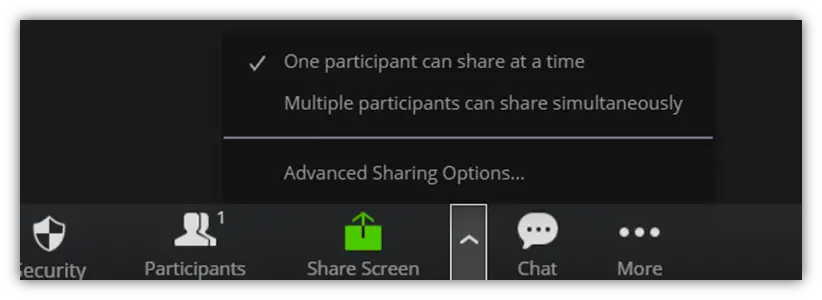
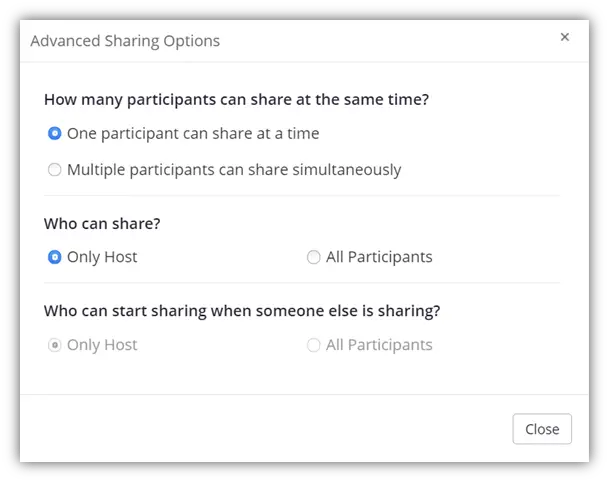
6. Kufizoni veçoritë e ndarjes së skedarëve
Një veçori tjetër interesante e Zoom është se ai i lejon përdoruesit të ndajnë skedarë përmes dhomave të bisedës.Megjithatë, kur keni të bëni me një numër të madh aktorësh të panjohur, njëri prej tyre mund të postojë malware ose përmbajtje të papërshtatshme në dhomën e bisedës.Por lajmi i mirë është se ju mund të kufizoni lehtësisht ndarjen e skedarëve duke ndjekur këto hapa:
- Hapni Zoom.us në shfletuesin tuaj dhe identifikohuni.
- klikoninë menunë e sipërme djathtas的 帳戶.
- nga shiriti anësor i majtëzgjidhningritur.
- Gjatë takimitzgjidhni(bazë).
- ngritetransferimi i skedarëve.
Mund ta çaktivizoni këtë veçori nëse nuk dëshironi që të tjerët të ndajnë skedarë gjatë takimit.Nëse vendosni ta aktivizoni, do të merrni opsione për të kufizuar llojet dhe madhësitë e skedarëve që përdoruesit mund të ndajnë.
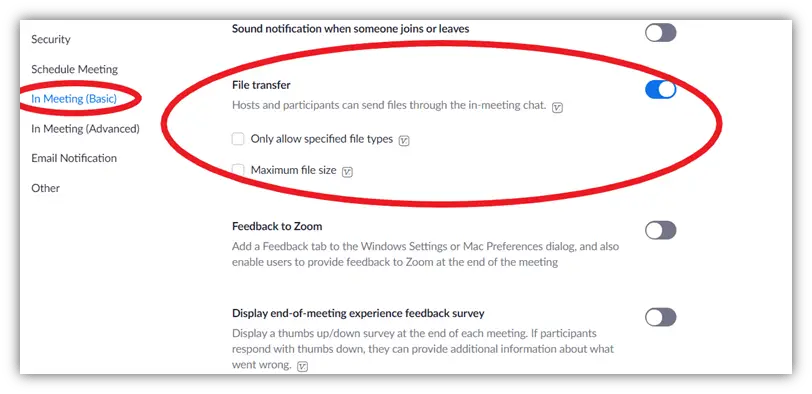
7. Aktivizo vërtetimin me dy faktorë
Autentifikimi me dy faktorë shton një shtresë tjetër sigurie të Zoom për organizatat që kërkojnë t'i bëjnë llogaritë e punonjësve më të sigurta.(Cila kompani nuk do ta dëshironte këtë?) Mënyra se si funksionon 2FA është se kur aktivizohet ky cilësim, përdoruesit do të marrin një fjalëkalim sekret një herë në telefonin ose aplikacionin e tyre.Kjo kërkon që ata të verifikojnë se kush janë sepse kanë akses në pajisjen ose aplikacionin e regjistruar.
Për të aktivizuar 2FA në cilësimet e sigurisë së Zoom, regjistrohuni në panelin e Zmadhimit:
- Shkoni te menyja Navigation dhe klikonii avancuar", pastaj klikoni"siguri".
- hap"Hyni me vërtetim me dy faktorë"opsioni.
- Do të shihni opsionin për të konfiguruar 2FA përmes SMS ose një aplikacioni vërtetimi të palëve të treta.
- Nëse zgjidhni të çiftoni telefonin tuaj, do të merrni një fjalëkalim një herë (OTP) sa herë që hyni në Zoom.
- Për aplikacionet, duhet të shkarkoni aplikacione si Google Authenticator, Microsoft Authenticator ose FreeOTP.Kur hyni në Zoom, do të merrni një kod unik identifikimi në aplikacione të tilla.
Nëse keni një llogari të korporatës, mund të zbatoni 2FA për llogaritë e të gjithë përdoruesve ose për përdoruesit që u përkasin grupeve specifike ose me role të paracaktuara.pikëpamjese si të aktivizoni 2FA në ZoomKëtoPershkrim i detajuar.
Këshilla bonus
Le të themi se jeni një biznes ose organizatë, punonjësit e së cilës priren të ndajnë informacione shumë të ndjeshme nëpërmjet takimeve të Zoom.Në këtë rast mundeniAktivizo enkriptimin nga skaji në skaj (E2E).për të shtuar një shtresë tjetër mbrojtjeje.Për të aktivizuar enkriptimin E2E në cilësimet e sigurisë së Zoom:
- Hapni Zoom.us në shfletuesin tuaj dhe identifikohuni.
- klikoninë menunë e sipërme djathtas的 帳戶.
- nga shiriti anësor i majtëzgjidhningritur.
- ngriteLejo enkriptimin nga fundi në funddhe e mundësojnë atë.
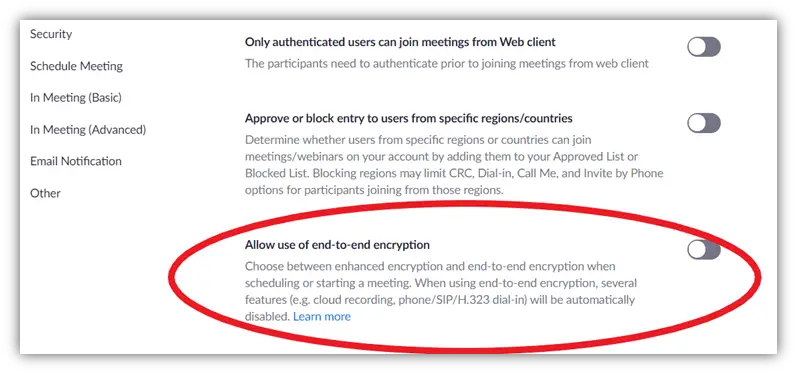
Vini re se nuk do të mund ta përdorninë një takim të Zoomdisa çelësa功能, pasi ato nuk funksionojnë me enkriptimin E2E.
shkak: Takimet e zmadhimit janë të koduara duke përdorur standardin e avancuar të enkriptimit 256-bit (AES).Por kriptimi ndodh midis klientit Zoom dhe serverëve të Zoom, jo drejtpërdrejt midis pikave fundore të dy përdoruesve të Zoom.Me fjalë të tjera, çdo e dhënë e transmetuar ndërmjet pjesëmarrësve të takimit arrin në serverët e Zoom përpara se të ridrejtohet te pjesëmarrësi i synuar.
Meqenëse serverët e Zoom ruajnë çelësin e deshifrimit, kjo do të thotë që nëse dikush në Zoom dëshiron të ketë akses në informacionin tuaj, ai mund të ketë deshifruar dhe aksesuar ato që mendoni se janë të dhënat tuaja të sigurta nga skaji në skaj.Konsideroni Zoomtë punonjësve të kaluarNjëri ishte një spiun kinez, kështu që është e kuptueshme pse njerëzit kanë ende probleme besimi me Zoom.për fat të mirë,Si pjesë e zgjidhjes,FTC i kërkon Zoom të ndryshojë praktikat e sigurisë.
Me enkriptimin E2E, të dhënat tuaja kodohen nga skaji në skaj dhe ka komunikim të drejtpërdrejtë midis jush dhe klientit tuaj pa serverët e Zoom që veprojnë si ndërmjetës.Kjo është arsyeja pse është një nga cilësimet më të rëndësishme të sigurisë së Zoom për të mbrojtur të dhënat e takimit.
Përmbledhja e cilësimeve të sigurisë së Zoom
Zoom ka shumë përparësi të mëdha:
- e lehtë për tu vendosur dhe përdorur,
- Ju mund të përfshini deri në 100 pjesëmarrës llogari falas, dhe
- Ai përfshin disa veçori interesante si ndarja e ekranit dhe chatbots.
Këto janë disa nga arsyet pse Zoom është bërë kaq i famshëm në mes të pandemisë globale.Njerëzit kanë nevojë për një platformë të lehtë për t'u përdorur për klasa në internet, punë në distancë dhe shoqërim.
Natyrisht, çdo kompanie do ta ketë të vështirë të përballet me kërkesa të tilla kërkuese.Por Zoom ka bërë një punë të shkëlqyer në identifikimin e vrimave të sigurisë dhe futjen e cilësimeve të reja të sigurisë Zoom për të parandaluar sulmet kibernetike.
Por pse siguria e Zoom është një problem i madh?Si po reagojnë kompanitë ndaj këtyre çështjeve?Ne do t'i shqyrtojmë përgjigjet e këtyre pyetjeve në artikullin tonë vijues: A është Zoom i sigurt?Zbërthimi i 10 shqetësimeve të sigurisë së Zoom.




